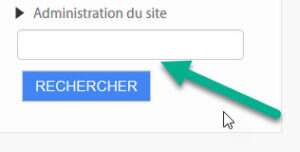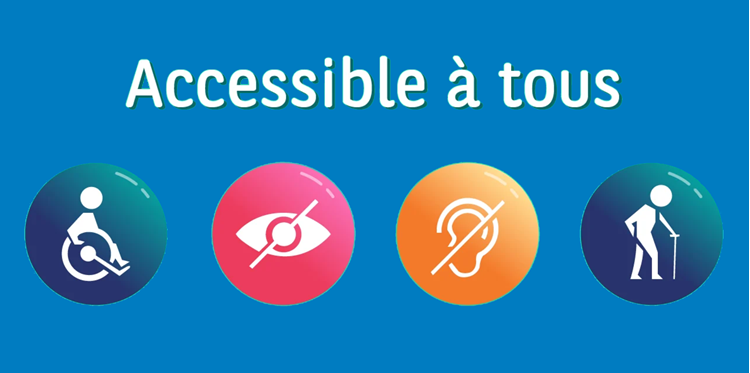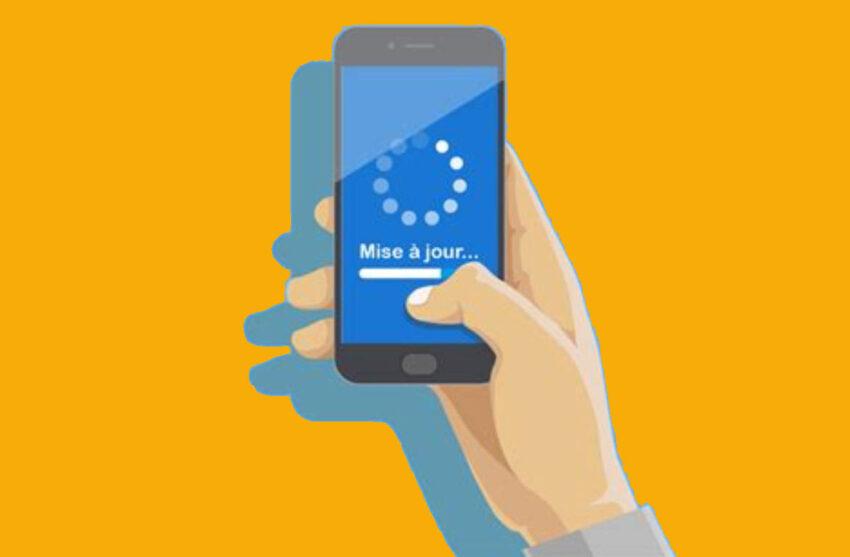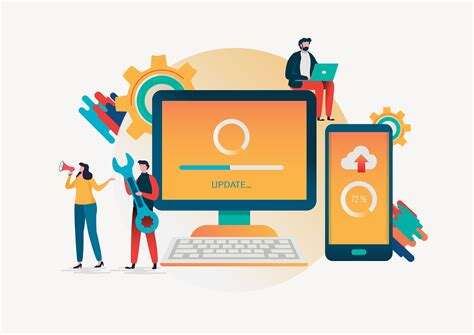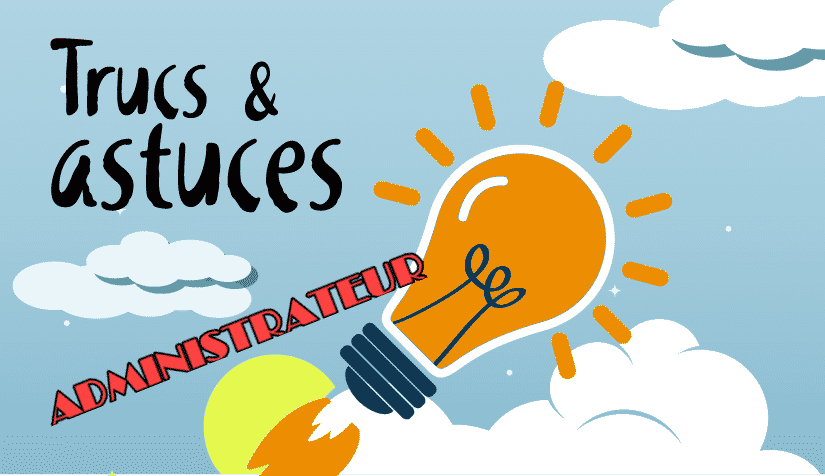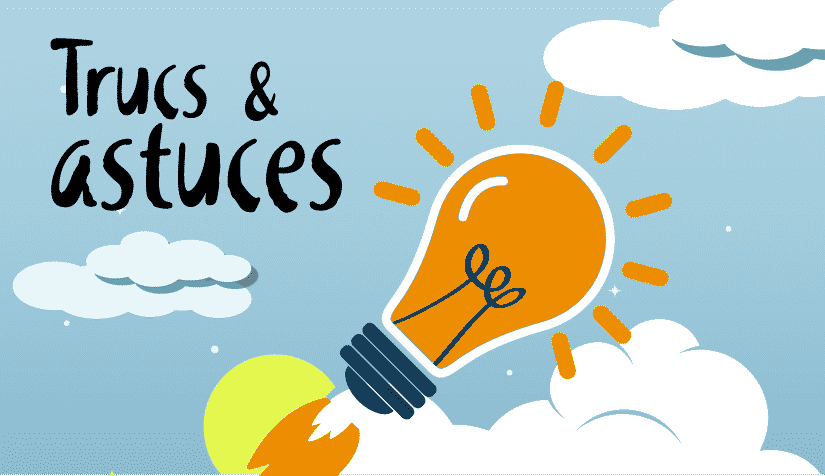
Trucs et astuces Moodle
Je vous propose de partager avec vous quelques trucs et astuces Moodle à utiliser sans modération.
.../...
j'aime bien regarder mes serveurs (linux) fonctionner en temps réel de temps en temps 😉
Pour faire cela j’ai un petit outil de monitoring super sympa : NetData. Avec lui c'est très facile de suivre des tas de paramètres pour monitorer son serveur. Il y a par exemple : l’utilisation des CPU, de la RAM, des I/O, la bande passante, les connexions, ou encore les requêtes Apache et MySQL, la file d'attente du serveur mail. Enfin je peux aussi connaitre la température et/ou la vitesse des ventilos, l'humidité de la machine et bien sûr tout cela avec des graphiques.
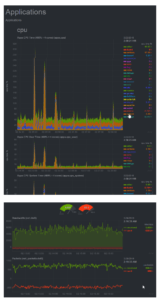
En premier vous devez installez NetData en temps qu'utilisateur root, si vous avez un serveur mutualisé il faut demander à votre hébergeur 😉 D’abord cloner le dépôt git :
git clone https://github.com/firehol/netdata.git --depth=1
Ensuite lancer le script d'installation :
cd netdata ./netdata-installer.sh
Puis lancer NetData :
/usr/sbin/netdata
Enfin vous accédez depuis l'IP de votre serveur sur le port 19999 http://127.0.0.1:19999/ *mettez votre IP à la place de 127.0.01 😉
Facile non ?
Vérifier si mes utilisateurs n'utilisent pas des mots de passe trop facile à copier :
Comment vérifier si les mots de passe des utilisateurs de mon Moodle ? Comment faire cela car les mots de passe ne sont pas stockés en l'état ? C'est vrai et c'est heureux ! Heureusement une commande MOOSH permet la vérification des mots de passe hachés 🙂
moosh audit-passwords
C'est d'abord un travail de comparaison avec la base des 10 000 mots de passe les plus connus. Pour comparer les mots de passe de tous les utilisateurs avec les mots de passe facilement crackables et les identifier.
moosh audit-passwords -r
Mais je peux seulement vérifiez si l'utilisateur avec identifiant 17 a un mot de passe faible.
moosh audit-passwords -u 17
Génial non ?
vérifier de temps en temps si mes utilisateurs n'utilisent pas d'images de profil inappropriées.
Pour cela j'ai un petit truc que je partage avec vous aujourd’hui : userpix
Une fois authentifié comme administrateur sur votre moodle, dans la ligne de l'URL saisissez : www.MonSiteMoodle.fr/userpix et toutes les images des profils s'affichent alors sur votre écran !
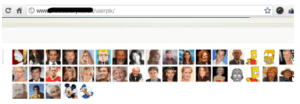
Alors vous pourrez donc contrôler les photographies des utilisateurs mais aussi construire une image avec les visages de vos étudiants comme sur moodle.org !
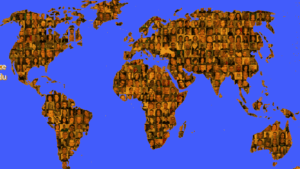
je ne peux pas retenir toutes les options et paramètres à vérifier ou modifier qui se trouvent dans le bloc Administration du site.